Оверклокинг - это процесс повышения рабочей частоты видеокарты или процессора, чтобы достичь большей производительности. Одним из популярных инструментов для проведения оверклокинга видеокарты является MSI Afterburner.
MSI Afterburner - это мощная утилита, которая позволяет пользователям легко изменять частоту ядра, памяти, напряжение и другие параметры видеокарты для достижения большей производительности. В этой статье мы рассмотрим основные шаги по настройке MSI Afterburner для оверклокинга.
Начиная с установки программы, настройки профилей оверклокинга и проверки стабильности системы, мы рассмотрим все этапы процесса оверклокинга с использованием MSI Afterburner. Следуя нашему руководству, вы сможете максимально оптимизировать производительность вашей видеокарты и достичь лучших результатов в играх или других графических приложениях.
Основы оверклокинга с MSI Afterburner
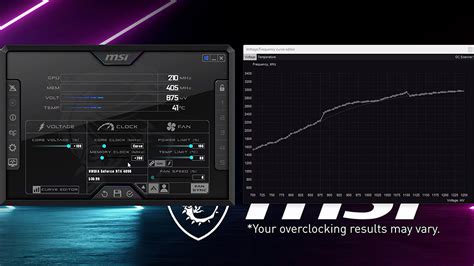
Перед началом оверклокинга рекомендуется провести тестирование стабильности видеокарты с помощью специальных программ, таких как FurMark или 3DMark. Это поможет избежать возможных проблем при увеличении частоты.
Для оверклокинга в MSI Afterburner перейдите на вкладку "Настройки" и разблокируйте регуляторы частоты ядра и памяти. Постепенно увеличивайте частоты на небольшие значения и тестируйте стабильность системы.
При оверклокинге следите за температурой видеокарты и не увеличивайте частоты до критических значений, чтобы избежать перегрева. Сохраняйте профиль оверклокинга и регулярно проверяйте стабильность системы.
Установка и настройка программы
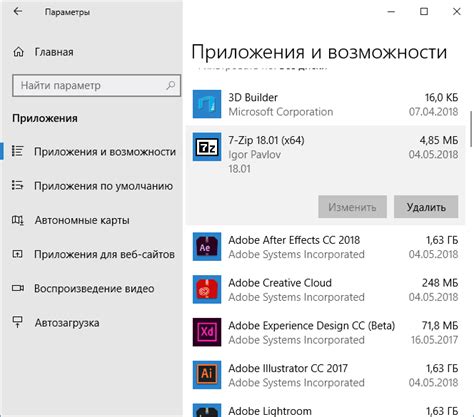
Для начала оверклокинга с помощью MSI Afterburner необходимо скачать и установить программу. Вы можете загрузить ее с официального сайта MSI или других доверенных ресурсов.
После установки запустите MSI Afterburner и ознакомьтесь с интерфейсом программы. Вам стоит произвести первоначальные настройки, указав язык, режим работы (расширенный или базовый) и другие параметры, которые вам необходимы.
Далее, перед тем как начать оверклокинг, убедитесь, что ваша видеокарта поддерживает данный процесс, иначе это может привести к нежелательным последствиям.
| Шаг | Действие |
| 1 | Установите максимальное значение температуры для видеокарты. |
| 2 | Установите желаемое значение частоты ядра и памяти. |
| 3 | Сохраните изменения и проверьте стабильность работы системы. |
После этого вы готовы приступить к оверклокингу видеокарты с помощью MSI Afterburner.
Регулирование частоты графического процессора
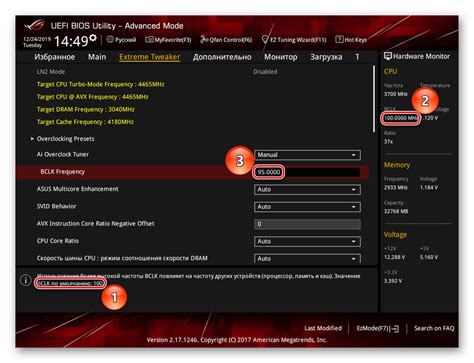
Для успешного оверклокинга графического процессора с помощью MSI Afterburner необходимо освоить регулирование частоты GPU. Это один из ключевых параметров, который позволяет повысить производительность видеокарты.
| Параметр | Описание |
|---|---|
| Core Clock (Ядро) | Частота работы графического процессора (GPU). Увеличение этого параметра повышает производительность видеокарты. |
| Memory Clock (Память) | Частота работы видеопамяти на видеокарте. Повышение этого параметра также улучшает производительность видеокарты. |
| Voltage (Напряжение) | Управление напряжением GPU. Увеличение напряжения может быть необходимо при значительном оверклокинге, чтобы обеспечить стабильную работу видеокарты. |
Контроль температуры и напряжения

Также важно следить за напряжением, с которым работает ваша видеокарта. Неконтролируемое повышение напряжения может повлиять на стабильность системы и уменьшить срок службы оборудования. В MSI Afterburner вы можете настроить напряжение вашей видеокарты, учитывая возможные риски и ограничения вашего железа.
Тестирование стабильности системы после настройки

После завершения настройки оверклокинга с MSI Afterburner важно провести тестирование стабильности системы. Для этого рекомендуется использовать специальные программы, такие как AIDA64, Prime95 или OCCT.
AIDA64 – прекрасный инструмент для проверки стабильности системы и оценки производительности. Запустите тест стабильности процессора на протяжении нескольких часов, чтобы убедиться, что система не перегревается и не выходит за пределы заданных значений.
Prime95 – еще одна популярная программа для тестирования стабильности процессора. Она создает высокую нагрузку на процессор, что поможет выявить любые проблемы при оверклокинге.
Наконец, OCCT – отличный выбор для проверки стабильности системы в целом. Ее тесты нагружают процессор, память и графическую карту, позволяя выявить слабые места после настройки оверклокинга.
Вопрос-ответ

Какие параметры можно настраивать с помощью MSI Afterburner для оверклокинга?
С помощью MSI Afterburner можно настраивать такие параметры, как частота ядра GPU, частота памяти GPU, напряжение ядра, мощность охлаждения и вентилятора, а также кривые кулера для более эффективного охлаждения.
В чем преимущества использования MSI Afterburner для оверклокинга?
MSI Afterburner предоставляет пользователю широкие возможности по настройке видеокарты для оверклокинга. Программа имеет удобный интерфейс, позволяет мониторить температуру и нагрузку GPU, а также сохранять профили настроек для различных сценариев использования.



